Однією з привабливих особливостей екосистеми Apple є безперебійна взаємодія між її пристроями, і функція Continuity Camera є яскравим прикладом цього. За допомогою вашого iPhone або iPad ви можете швидко передавати знімки безпосередньо до документів на вашому Mac.
Однак, перш ніж скористатися Continuity Camera, необхідно виконати певні умови. Вам потрібні Mac та iPhone або iPad, і на обох пристроях має бути активовано Wi-Fi та Bluetooth. Також обидва пристрої мають бути підключені до одного і того ж облікового запису iCloud, для якого має бути увімкнена двофакторна автентифікація. Мінімальні версії програмного забезпечення також є обов’язковими: macOS Mojave на Mac і iOS 12 на iPhone або iPad.
Існує ряд програм, в яких ви можете застосовувати Continuity Camera, але всі вони є продуктами Apple. На даний момент незрозуміло, чи є це обмеженням, чи ситуація може змінитися в майбутньому. На сьогоднішній день, наступні програми підтримують функцію Continuity Camera:
Finder
Keynote
Mail
Messages
Notes
Numbers
Pages
TextEdit
За умови виконання всіх перерахованих вимог, застосування Continuity Camera зводиться до двох основних сценаріїв: створення фотографії або сканування документа.
Створення фотографій
Спочатку відкрийте потрібну програму та документ на Mac, куди ви хочете додати фото. Потім клацніть правою кнопкою миші в області документа або вікна та виберіть пункт “Імпортувати з iPhone або iPad”, а далі – “Зробити фотографію”.
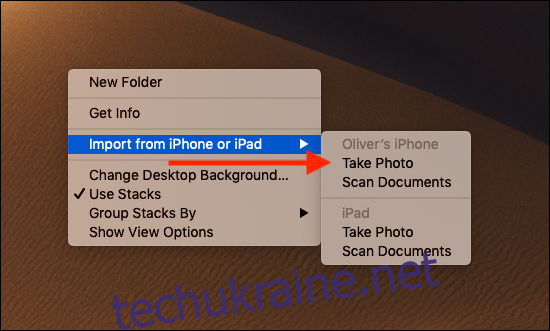
На вашому iPhone або iPad натисніть кнопку затвора, щоб зробити знімок, а потім натисніть “Використати фотографію”. Зображення автоматично з’явиться на вашому Mac.
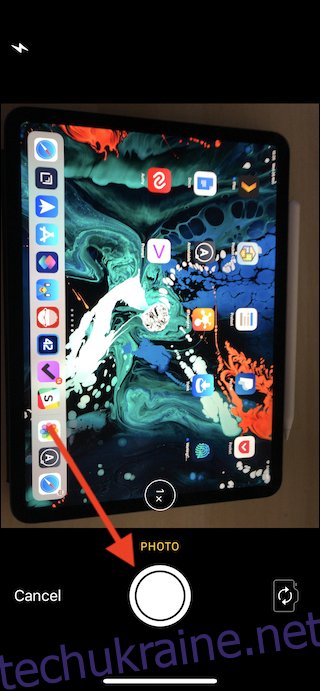
Сканування документів
Процес сканування документів є дуже схожим на створення фотографій. Знову ж таки, клацніть правою кнопкою миші на документі або програмі, куди ви хочете вставити відсканований документ, і виберіть “Імпортувати з iPhone або iPad”, а потім “Сканувати документи”.
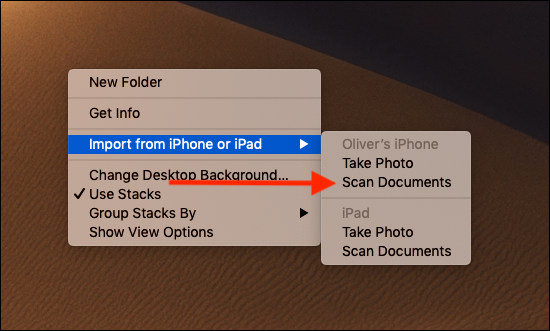
Після цього розмістіть документ, який потрібно сканувати, на рівній поверхні з достатнім освітленням і розташуйте його в полі зору камери вашого iPhone або iPad. Зазвичай сканування відбувається автоматично, але за потреби ви можете зробити його вручну, натиснувши кнопку затвора. Ви також можете налаштувати область сканування, переміщуючи кути на екрані. За потреби ви можете відсканувати додаткові сторінки. Натисніть “Зберегти”, коли завершите.
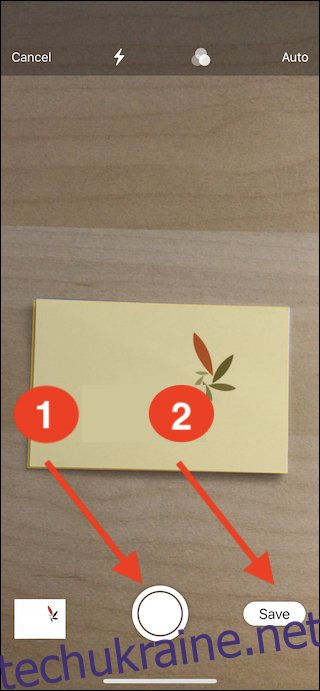
Відскановані документи автоматично з’являться на вашому Mac.